Tvary aplikace PowerPoint jsou velmi užitečné při vytváření diagramů a dalších snímků v aplikaci PowerPoint. Tvary můžete využít také k vytvoření pěkných šipek se zakřivenými čarami v aplikaci PowerPoint nebo některých dalších speciálních efektů. Zde vám poradíme, jak vytvořit pěkný styl šipek pro prezentace PowerPoint, abyste je mohli použít ve svých prezentacích.
Šipky mohou být velmi užitečné, pokud potřebujete vytvořit demonstraci výrobků, zvýraznit nějakou větu nebo diagram, stejně jako další možnosti šipek, které máte k dispozici.
Možnosti šipek v aplikaci Microsoft PowerPoint
Šipky můžete v aplikaci PowerPoint vytvářet pomocí různých přístupů:
- Vytváření šipek v aplikaci PowerPoint pomocí tvarů.
- Vytváření šipek v aplikaci PowerPoint pomocí obrázků (PNG, JPG a dalších).
- Vytvořit šipky v jiném softwaru, jako je Photoshop nebo Adobe Illustrator, a poté je importovat do aplikace PowerPoint.
Použijeme zde nejjednodušší metodu, kterou je použití tvarů nebo SmartArt. Výhodou použití tvarů pro vytvoření šipek v aplikaci PowerPoint je, že můžete snadno změnit velikost grafiky bez ztráty kvality nebo můžete upravit body a změnit směr šipky. Navíc můžete snadno upravit vlastnosti tvaru a změnit barvy nebo další vlastnosti šipky, jako je stín nebo speciální efekty.
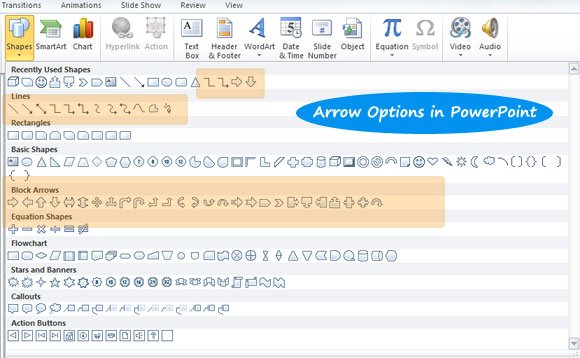
Šipky můžete vytvářet pomocí tvarů v různých podobách. Můžete například přidat tenký tvar šipky a zobrazit tak pouze čárovou šipku. Nebo můžete použít jiné pokročilé šipky nebo s křivkami.
Upravování šipek v aplikaci PowerPoint
V aplikaci PowerPoint můžete také vytvořit směrové šipky nebo vytvořit zakřivenou čárovou šipku. Variant je nekonečně mnoho, protože tvary šipek můžete upravovat tak, aby odpovídaly požadovanému stylu a efektu šipky.
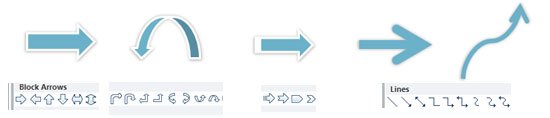
Šipky, které vytvoříte pomocí tvarů, lze upravovat a šipku si můžete různými způsoby přizpůsobit. Přetažením zeleného bodu a nebesky modrých čtverečků můžete měnit rozměr a natočení šipky.
Pomocí tvarů pro kreslení šipek v aplikaci PowerPoint můžete snadno upravit velikost nebo změnit velikost, aniž byste ztratili grafickou kvalitu. To může být velmi užitečné, pokud plánujete prezentaci v aplikaci PowerPoint později upravit nebo šipky zkopírovat a vložit do jiné prezentace.
Jak to funguje, se můžete podívat na následující obrázek. V podstatě musíte vybrat šipku a poté vybrat, jakou akci chcete použít: přesunout, otočit, změnit body úpravy atd.
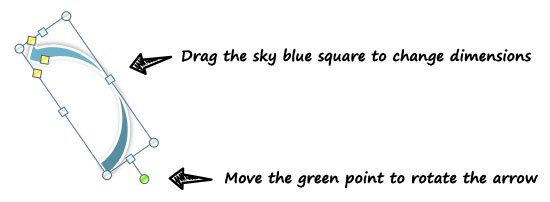
Úprava bodů šipky je také skvělá funkce, která vám umožní ještě více přizpůsobit šipky aplikace PowerPoint. Můžete upravovat body tvaru a měnit tak proporce šipky, například pokud vezmeme první šipku v našem příkladu výše, můžeme body upravit kliknutím pravým tlačítkem myši a poté:
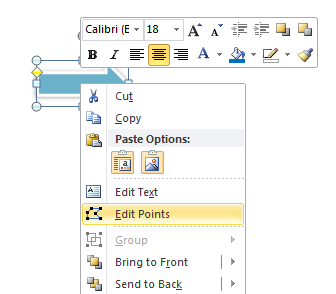
Po kliknutí na Upravit body se v šipce zobrazí malé černé čtverečky.
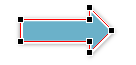
Tady můžete změnit body šipky, takže můžeme šipku upravit a získat originální design šipky. Podívejte se, jak tato speciální šipka vypadá.
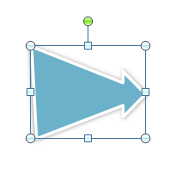
Změna stylů šipek v aplikaci PowerPoint
Kromě formátu a směru šipky můžete změnit styl šipky výběrem libovolného stylu ze seznamu nebo vytvořením vlastního stylu. Zde si například ukážeme několik stylů, které jsou v aplikaci PowerPoint k dispozici.
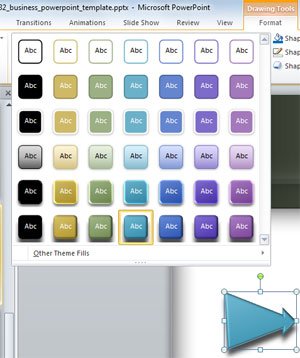
Pomocí speciálních efektů můžete také převést 2D šipky na kreativní 3D šipky pomocí vestavěných funkcí aplikace PowerPoint.
Nakonec jsme se zde naučili měnit vlastnosti a rozměry šipky. Můžete si pohrát s vlastními prezentacemi a změnou nastavení šipek vytvořit velmi pěkné šipky, směrové šipky nebo zakřivené šipky. Pomocí stejných konceptů můžete v aplikaci PowerPoint vytvářet rozvětvené šipky, rovné šipky i další pěkné styly šipek pro své prezentace a kombinovat vlastnosti šipek a přidávat do šablon aplikace PowerPoint pěkné hroty šipek.